在学术写作中,Zotero作为一款免费且功能强大的文献管理工具,极大地简化了引用文献的过程。本文将深入探讨如何利用Zotero直接在文档中插入引用,特别是当文献作者超过三位时如何正确处理。我们将通过几个关键步骤,展示如何设置Zotero,如何在Microsoft Word中插入引文,并特别说明如何在引用中使用“等”来简洁表示多位作者的情况,确保你的学术作品既规范又高效。
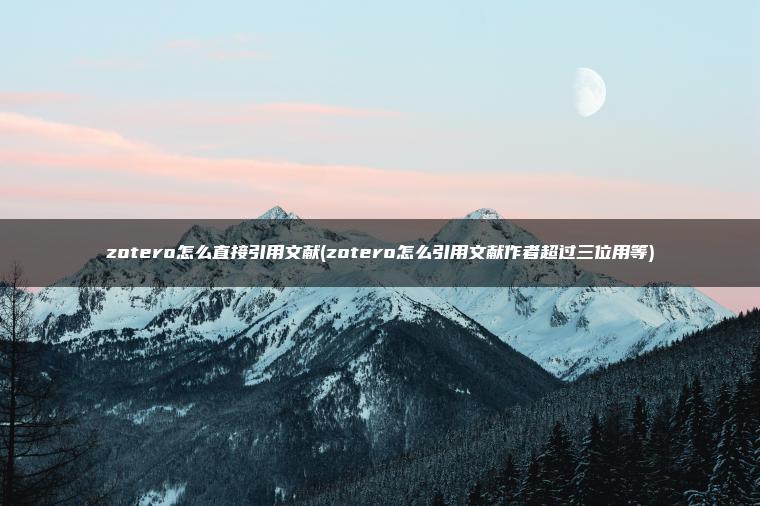
一、Zotero的文献插入基础
Zotero与Microsoft Word的无缝集成,让添加引用变得轻而易举。确保安装了Zotero插件,并在Zotero的偏好设置中配置好文字处理器。打开Word文档,激活Zotero插件后,点击“Add/Edit Citation”按钮,一个搜索框随即出现。输入文献的关键词或作者名,Zotero会列出匹配的文献。选择文献后,按回车键即可插入引文。对于作者超过三位的情况,Zotero遵循大多数引用格式的规则,自动以“作者1, 作者2, 等.”的形式展现,简化文献列表,保持引用的整洁性。
二、处理多作者文献的技巧
在学术界,当文献的作者超过三位时,通常在列出前三位作者后使用“等”(et al.)来代表其余作者。Zotero自动遵循这一规则,但用户需确保文献信息在Zotero库中正确无误。在文献信息界面,若需手动调整,可以在“Info”标签页中编辑作者字段,确保前三名作者正确列出,之后加上“等”或“et al.”。Zotero在生成引用时会自动应用这一格式,确保符合学术规范。
三、自定义引用样式与创建参考书目
Zotero支持多种引用样式,如APA、MLA、Chicago等,用户可以通过“Manage Styles”进行选择或下载更多样式。对于多作者文献,不同样式对“等”的使用有不同的规定。在文档中插入引用后,前往文档末尾,使用“Add/Edit Bibliography”创建参考书目。Zotero会根据所选样式自动格式化所有引用,包括正确处理多作者文献,确保参考书目的统一和专业。
Zotero通过其直观的界面和强大的功能,为学者和研究人员提供了高效管理文献和引用的解决方案。直接引用文献时,无论是处理多位作者的文献还是自定义引用样式,Zotero都能轻松应对。通过简单的步骤和自动化的处理,它帮助用户遵循学术规范,减少手动编辑的负担,使得撰写论文过程更加流畅。掌握Zotero的这些基本操作,不仅能够提升写作效率,还能确保学术作品的专业性和准确性。
